在电脑重装系统后,有时会出现网络错误,无法正常上网。这给我们的工作和生活带来了很多麻烦。本文将为大家介绍一些解决网络错误的方法,帮助大家恢复正常的上网...
2025-09-02 132 重装系统
随着时间的推移,许多用户选择将老旧的XP系统升级为更加稳定、高效的Win7系统。本文将详细介绍如何在笔记本上将XP系统重装为Win7系统,让您能够轻松享受到新系统带来的优势和功能。
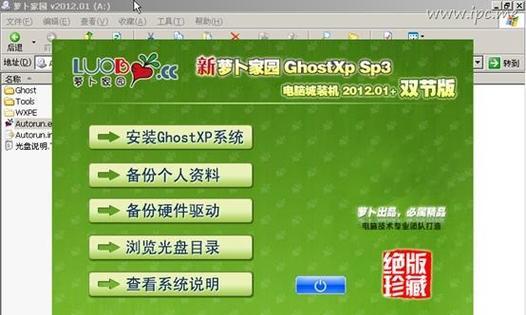
1.备份重要文件和数据
在开始重装系统之前,首先要确保将重要的文件和数据备份到外部存储设备或云端,以免数据丢失。
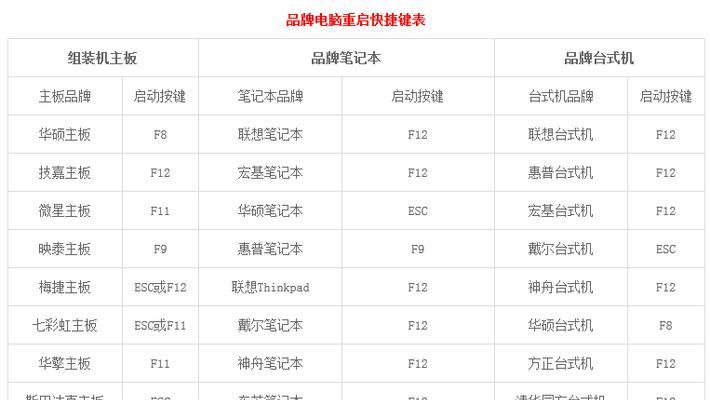
2.了解系统要求和安装准备
在开始重装之前,需要了解您的笔记本是否满足Win7系统的最低硬件要求,并准备好安装所需的Win7安装盘或可启动的USB驱动器。
3.进入BIOS设置
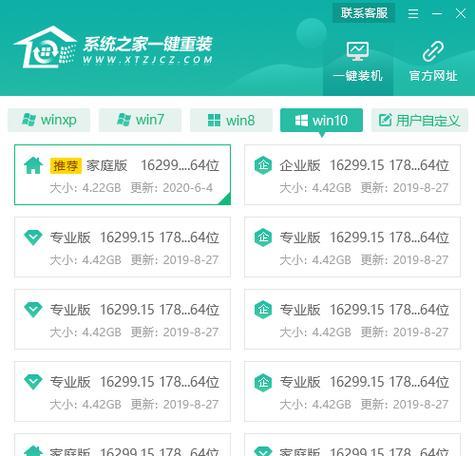
在重启笔记本时,按下相应的按键(通常是Del或F2),进入BIOS设置界面。在设置中找到“Boot”选项,将启动顺序更改为从CD/DVD驱动器或USB驱动器启动。
4.插入Win7安装盘或USB驱动器
将Win7安装盘或USB驱动器插入相应的驱动器,并重启笔记本。系统将从安装介质启动,进入Win7安装程序。
5.选择语言和区域设置
在进入安装程序后,选择您偏好的语言和区域设置,然后点击“下一步”。
6.点击“安装现在”
在安装程序的主界面上,点击“安装现在”按钮开始安装Win7系统。
7.阅读并同意许可协议
阅读Microsoft许可条款,确保您同意后,勾选“我接受许可条款”复选框,然后点击“下一步”。
8.选择安装类型
在安装类型页面上,选择“自定义(高级)”选项,以便执行完整的系统重装。
9.选择目标磁盘
选择要将Win7系统安装到的目标磁盘。请注意,这将会清除该磁盘上的所有数据,请确保已备份重要文件。
10.等待安装完成
等待系统将Win7系统文件复制到目标磁盘上,并完成系统安装的过程。这可能需要一些时间,请耐心等待。
11.设置用户名和密码
在安装完成后,您需要设置一个用户名和密码以登录新的Win7系统。请记住您设置的用户名和密码。
12.更新系统和驱动程序
在成功登录新的Win7系统后,及时进行系统更新,并安装最新的驱动程序,以确保系统的稳定性和性能。
13.恢复备份的文件和数据
将之前备份的文件和数据恢复到新系统中,以使您能够继续使用之前的工作和个人文件。
14.安装常用软件和配置个性化设置
根据个人需求,安装您常用的软件程序,并根据喜好进行个性化设置,以使新系统更符合您的使用习惯。
15.享受Win7系统带来的优势
现在,您已经成功将笔记本上的XP系统重装为Win7系统。尽情享受Win7系统带来的更好性能、稳定性和功能吧!
本文详细介绍了将笔记本上的XP系统重新安装为Win7系统的完整教程。通过备份重要文件、了解系统要求和安装准备、进入BIOS设置、选择安装类型等一系列步骤,您可以轻松地完成系统重装,并享受Win7系统带来的优势。
标签: 重装系统
相关文章

在电脑重装系统后,有时会出现网络错误,无法正常上网。这给我们的工作和生活带来了很多麻烦。本文将为大家介绍一些解决网络错误的方法,帮助大家恢复正常的上网...
2025-09-02 132 重装系统
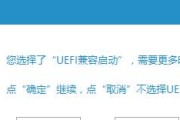
在某些情况下,由于种种原因,我们可能需要重新安装XP系统。本文将详细介绍如何利用U盘,在Windows7操作系统下重新安装XP系统的步骤和方法。...
2025-09-02 204 重装系统
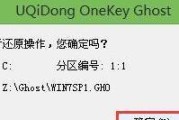
电脑系统出现问题时,重装系统是一种常见的解决方法。然而,传统的重装系统过程繁琐且耗时,很多人会选择寻找更快捷的方式。本文将详细介绍如何通过按下F12键...
2025-08-22 148 重装系统
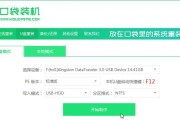
在使用苹果设备的过程中,有时我们可能需要重装系统以解决问题或提升性能。本文将详细介绍如何在苹果设备上重装Win7系统,让您轻松完成操作。 一、备...
2025-08-08 196 重装系统

重装操作系统是解决电脑问题的有效方式之一,本文将为您介绍如何使用光盘进行XP系统的重装。XP系统作为曾经广泛应用的操作系统,仍有很多用户在使用。通过本...
2025-07-31 144 重装系统
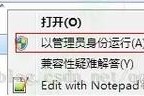
在我们使用电脑的过程中,有时候会遇到系统崩溃、病毒感染或者其他问题,这时候重装系统是一种常见的解决方法。但是,重新安装原版系统可能会比较麻烦,需要备份...
2025-07-26 177 重装系统
最新评论